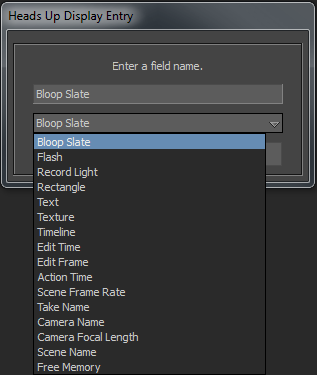HUD 要素は 16 個あり、これらを HUD アセットに追加して、シーンに関する追加情報(静的および動的)を に表示することができます。

次の表に、静的 HUD 要素と に表示される情報を一覧表示します。
| 静的 HUD 要素
|
説明
|
| 
|
|
|
|
.swf ファイル形式で保存されるフラッシュ アニメーション
|
|
|
レコード ライト
|
|
|
バックグラウンド、もしくは静的コンテンツまたは動的コンテンツのマスクとして使用可能なベクトル グラフィック
|
|
|
プロパティ テキスト ボックスに入力するテキスト「HUD 要素のプロパティ」のセクションを参照してください。
|
|
|
イメージ、イメージ シーケンス、またはビデオ
|
- Texture HUD 要素
-
イメージ、イメージ シーケンス、またはビデオ()を読み込むと、 ウィンドウ > フォルダの下に表示されます。
HUD 要素からのテクスチャを に表示するには
- プロパティの
 ボタンをクリックします。
ボタンをクリックします。
読み込まれたすべてのテクスチャを含む フォルダが表示されます。
- テクスチャのチェックボックスをオンにします。
または、フォルダからテクスチャをドラッグして にドロップします。
- Flash HUD 要素
-
HUD 要素のフラッシュ アニメーションを に表示するには
- プロパティの
 ボタンをクリックします。
ボタンをクリックします。
ウィンドウが表示されます。
- フラッシュ アニメーション(.swf 形式)を選択します。
- をクリックします。
- Record Light HUD 要素
-
レコード ライトを使用すると、ステージ オペレータはシーンのレコーディング状態を把握することができます。既定では、レコード ライトの色はグレーです(

)。この色が変化してレコーディングの段階が表示されます。
| レコード ライトの色
|
表示させるためにクリックする Transport Controls のボタン
|
意味
|
|  緑 緑
|
Record
|
レコーディングの準備完了
|
|  赤 赤
|
Play
|
レコーディングが進行中
|
|  (白い×印のある赤) (白い×印のある赤)
|
Stop
|
レコーディングは停止、MotionBuilder はレコーディング後のプロセスでビジー。レコーディング後のプロセスの後、レコード ライトはグレーに変わります(既定の状態に戻ります)。
|
次の表に、動的 HUD 要素と に表示される情報を一覧表示します。
| 動的 HUD 要素
|
説明
|
| 
|
|
|
|
フレームまたは Timecode での編集タイムラインの現在の時間
|
|
|
既定の、フレームでの編集タイムラインの現在の時間
|
|
|
フレームまたは Timecode での Action タイムラインの現在の時間(最低値は 0 で、最大値はシーンの長さ)
|
|
|
選択されている 1 秒あたりのフレームレート(fps)。fps は重いシーンでは下がり、軽いシーンでは上がります。スムーズな再生ができるように可能な最高のフレーム レートを最適化します。
|
|
|
現座のテイクの名前です。値は数字または文字列になります。
|
|
|
HUD が属するカメラの名前です。
|
|
|
HUD が属するカメラの焦点距離です。
|
|
|
現在のシーンの名前です。
|
|
|
システムの空きメモリです。重いシーンをロードできるかどうかの判断に役立ちます。
|
オブジェクトのプロパティ(立方体、キャラクタ、ステレオ カメラなど)を HUD 要素に追加し、シーンでプロパティの値を参照することもできます。